Sommaire
Auteur
Actualité
Mise à jour le 26 Dec, 2025
Gestion des partitions avec le Gestionnaire de disques de Windows 10
Le Gestionnaire de disques est l'outil intégré à Windows qui permet d'effectuer des opérations de base sur les partitions, telles que la réduction, l'extension ou la suppression.
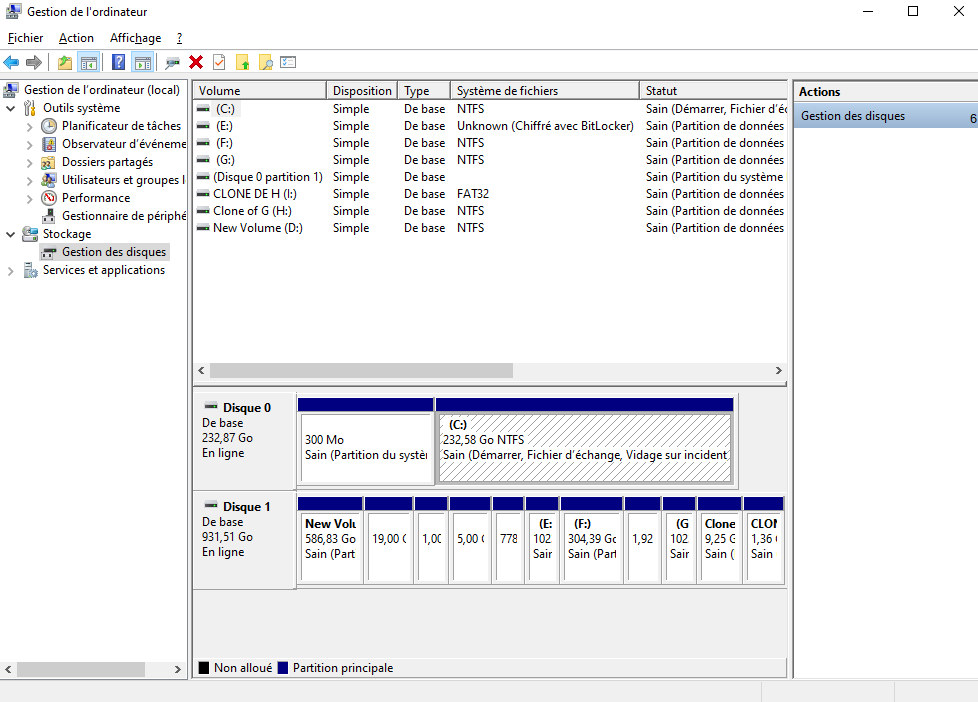
✅ Pour réduire une partition :
- Accédez au Gestionnaire de disques en faisant un clic droit sur le menu Démarrer et en sélectionnant « Gestion du disque ».
- Faites un clic droit sur la partition que vous souhaitez réduire et choisissez « Réduire le volume... ».
- Spécifiez la quantité d'espace à libérer (en Mo). Windows validera l'espace maximum disponible.
- Un espace marqué « Non alloué » apparaîtra à côté de la partition réduite.
✅ Pour étendre une partition :
Cette opération ne fonctionne que si vous disposez d'un espace non alloué adjacent (juste à côté) de la partition à agrandir.
- Faites un clic droit sur la partition à étendre et sélectionnez « Étendre le volume... ».
- L'assistant s'ouvre. Suivez les instructions pour ajouter l'espace non alloué disponible à la partition.
✅ Pour supprimer une partition :
- Un clic droit sur la partition concernée donne accès à l'option « Supprimer le volume... ». ⚠️Attention : Cette action efface toutes les données contenues dans cette partition. Il est conseillé de sauvegarder vos données à l'avance afin d'éviter toute perte irrémédiable (comme EaseUS Todo Backup Free )
❗ Important - Le Gestionnaire de disques de Windows présente des limitations :
Son défaut majeur est son manque de flexibilité. Il est impossible d'étendre une partition si l'espace non alloué n'est pas situé immédiatement à sa droite. De plus, il ne permet pas de déplacer des partitions pour « libérer » de l'espace au bon endroit. Pour contourner cette limite, un logiciel tiers comme EaseUS Partition Master est nécessaire.
Souhaitez-vous mieux comprendre les informations fonctionnelles ? Veuillez vous reporter au tableau comparatif ci-dessous →.
Pourquoi choisir EaseUS Partition Master face au Gestionnaire de disques ?
Tableau comparatif : EaseUS Partition Master VS Outil Windows
Le tableau ci-dessous compare les fonctionnalités offertes par EaseUS Partition Master avec celles du Gestionnaire de disque Windows 10. Comme vous pouvez le constater, EaseUS offre une solution bien plus complète pour la gestion des partitions, surtout si vous recherchez plus de flexibilité, de performance et de sécurité.
Face à vos besoins en gestion de partitions, quel outil choisir ?
⚠️ Les limites du Gestionnaire de disques de Windows
- 🔹Extension impossible sans espace non alloué adjacent.
- 🔹Réduction souvent limitée par les fichiers système protégés.
- 🔹Fonctions manquantes : pas de fusion, division ou copie de partitions.
- 🔹Risque d'erreur avec une interface peu intuitive pour les opérations complexes.
✅ Les avantages d'EaseUS Partition Master
- 🔹Flexibilité totale : étendez n'importe quelle partition, même avec un espace non adjacent.
- 🔹Opérations avancées : fusion, division, copie et clonage de disques en toute simplicité.
- 🔹100% sécurisé : aperçu des changements et exécution par lots pour éviter les erreurs.
- 🔹Interface intuitive : gérez vos partitions par glisser-déposer, sans compétences techniques
Conclusion : 🔍 Comme le montre ce tableau comparatif, EaseUS Partition Master offre des fonctionnalités bien plus complètes que le Gestionnaire de disque de Windows 10. Pour une gestion des partitions plus avancée, intuitive et sécurisée, EaseUS représente une alternative fiable et performante.
Pour une gestion de disque plus flexible, plus sûre et plus performante, téléchargez EaseUS gratuitement dès maintenant

Comment partitionner un disque dur sous windows 11/10
Découvrez comment partitionner efficacement votre disque dur sans perdre de données, avec des outils gratuits comme EaseUS Partition Master et la gestion des disques Windows, pour optimiser l'organisation, la sécurité et les performances de vos fichiers.
Comment gérer les partitions sous Windows 11/10 avec EaseUS Partition Master
S'applique à : étendre la partition système, créer, supprimer, redimensionner/déplacer, copier, fusionner, diviser ou formater une partition sous Windows 11/10/8/7.
EaseUS Partition Master est conçu pour les débutants sous Windows qui n'ont aucune expérience dans la gestion de l'espace disque sur toutes les versions des ordinateurs Windows.
Comme le Gestionnaire de disque de Windows 10, EaseUS Partition Master permet d'étendre en toute sécurité la partition système sur les versions 32 bits et 64 bits de Windows 10. Grâce à sa fonctionnalité intuitive "Redimensionner/Déplacer les partitions", l'opération est rapide et sans risque, même pour les débutants.
Mais ce n'est pas tout : EaseUS Partition Master offre des fonctions avancées telles que :
✅ Copier une partition ou un disque
✅ Effacer une partition de manière sécurisée
✅ Fusionner plusieurs partitions sans perte de données
......
👉 Ces outils permettent une gestion de disque plus complète et plus simple, bien au-delà des capacités de l'outil intégré à Windows.
En outre, EaseUS Partition Master peut étendre une partition système NTFS sans redémarrer l'ordinateur – un avantage crucial pour éviter les interruptions de travail.. Vous trouverez ci-dessous un guide d'utilisation avec des actions étape par étape pour étendre une partition système de Windows 10.
Étape 1: Localiser le lecteur/la partition
Sélectionner le lecteur/la partition dont vous voulez ajuster la taille et cliquer avec le bouton droit de la souris pour choisir "Redimensionner/Déplacer".
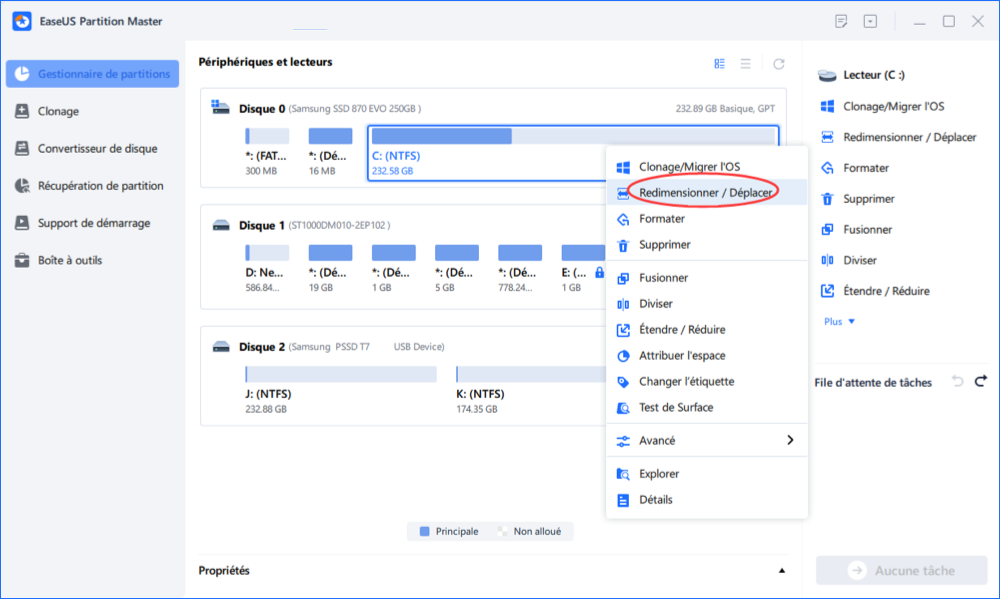
Étape 2: Redimensionner ou déplacer la partition
1.Pour réduire la partition, il suffit de faire glisser une de ses extrémités pour libérer l'espace non alloué. Une fois que c'est fait, cliquez sur "OK". ;

2. Pour étendre la partition, assurez-vous qu'il y a de l'espace non alloué à côté (s'il n'y en a pas, suivez les étapes ci-dessus pour en créer). De la même manière, faites glisser votre souris dans l'espace non alloué. Cliquez sur "OK".

3. Pour déplacer une position de partition, vous devez laisser de l'espace non alloué à côté de la partition cible. Si ce n'est pas le cas, libérez d'abord de l'espace non alloué.
Faites un clic droit sur la partition cible, sélectionnez "Redimensionner/Déplacer". Faites ensuite glisser l'ensemble de la partition vers la gauche ou la droite pour ajuster sa position. Cliquez sur "OK" pour confirmer. ;
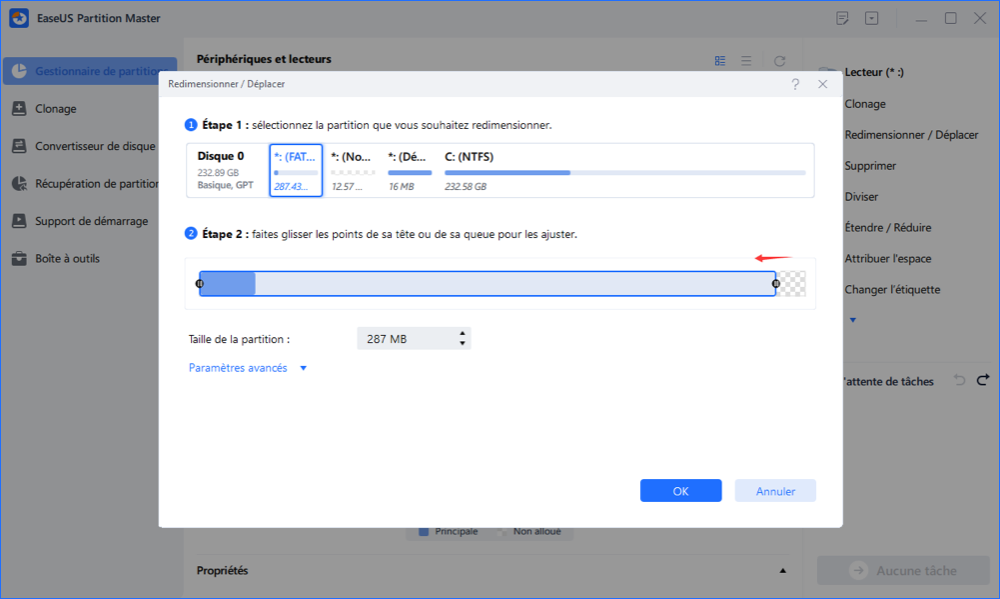
Étape 3: Appliquer les changements
À cette étape, vous verrez les informations et le diagramme de la nouvelle partition du disque.
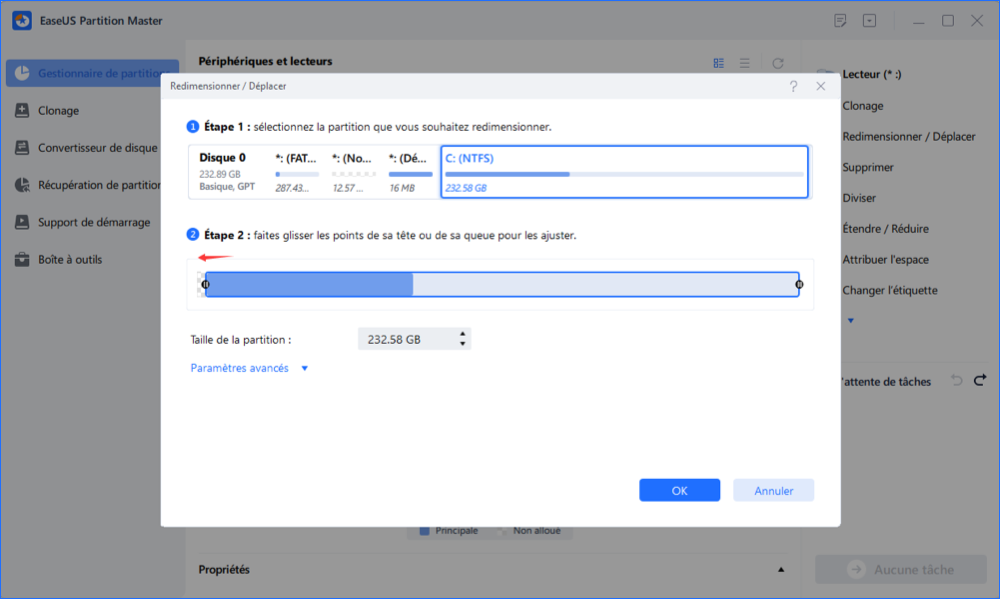
Pour enregistrer les modifications, cliquez sur le bouton "Exécuter l'opération", puis sur "Appliquer".
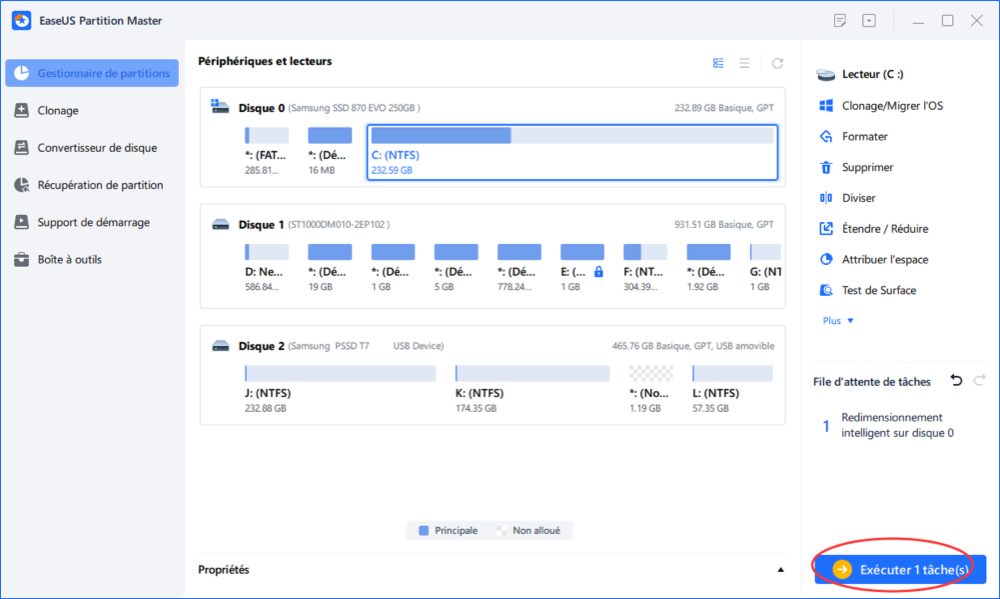
Outre la prise en charge de la gestion des disques sous Windows 11/10, EaseUS Partition Master peut également prendre en charge la gestion des disques sous Windows 8/7/Vista/XP et Windows Server 2012/2008/2003 (EaseUS Partition Master Server edition prend en charge Windows Server).
Tutoriel vidéo : Comment partitionner un disque dur dans Windows 10/11
Comment partitionner un disque dur dans Windows 11/10/8/7/XP/Vista sans formater et sans perdre les données ? Est-ce que c'est bon de partitionner un disque dur SSD ? Suivez les méthodes présentées dans cette vidéo.
📌Chapitres vidéo:
00:41 (Rapide et professionnel) Partitionner un disque dur sans formater à l'aide du logiciel de partition d'EaseUS
Cas 1 : Partitionner un nouveau disque dur
Cas 2 : Partitionner un disque dur existant
02:02 (Besoin de formatage) Partitionner un disque dur avec Gestion de disque
Cas 1 : Partitionner un nouveau disque dur
Cas 2 : Partitionner un disque dur existant

FAQ sur Partition disque dur windows 10
1. Comment faire la partition du disque dur Windows 10 ?
Pour partitionner un disque dur sous Windows 10, suivez ces étapes :
- 1. Faites un clic droit sur le bouton Démarrer et choisissez Gestion du disque.
- 2. Sélectionnez un disque avec de l'espace libre, faites un clic droit > Réduire le volume.
- 3. Créez une nouvelle partition à partir de l'espace non alloué en cliquant sur Nouveau volume simple.
- 4. Suivez l'assistant pour formater et attribuer une lettre à la partition.
💡 Conseil : Cette méthode est basique mais efficace. Pour plus de flexibilité (comme étendre un volume sans espace adjacent), un logiciel professionnel comme EaseUS Partition Master est indispensable. Il simplifie toutes les opérations de gestion de partitions sans perte de données.
2. Comment savoir le type de partition GPT ou MBR ?
Voici comment vérifier si votre disque est au format GPT ou MBR :
- 1. Cliquez droit sur Ce PC > Gérer > Gestion des disques.
- 2. Faites un clic droit sur le disque > Propriétés.
- 3. Allez à l'onglet Volumes. Vous verrez "Style de partition : GPT ou MBR".
💡 Vous pouvez également utiliser l'invite de commandes avec diskpart pour le vérifier.
3. Comment puis-je modifier la partition de mon disque dur sous Windows 10 ?
Pour modifier une partition du disque dur sous Windows 10, faites un clic droit sur le menu Démarrer > sélectionnez "Gestion du disque". Ensuite, vous pouvez faire un clic droit sur une partition existante pour la réduire, l'étendre ou la supprimer. Pour des options plus avancées, utilisez un logiciel comme EaseUS Partition Master pour redimensionner les partitions sans perte de données.
Comment pouvons-nous vous aider ?
Auteur
Mise à jour par Soleil
Soleil est passionnée d'informatique et a étudié et réalisé des produits. Elle fait partie de l'équipe d'EaseUS depuis 5 ans et se concentre sur la récupération des données, la gestion des partitions et la sauvegarde des données.
Rédigé par Nathalie
Nathalie est une rédactrice chez EaseUS depuis mars 2015. Elle est passionée d'informatique, ses articles parlent surtout de récupération et de sauvegarde de données, elle aime aussi faire des vidéos! Si vous avez des propositions d'articles à elle soumettre, vous pouvez lui contacter par Facebook ou Twitter, à bientôt!
Commentaires sur les produits
-
J'adore le fait que les modifications que vous apportez avec EaseUS Partition Master Free ne sont pas immédiatement appliquées aux disques. Cela facilite grandement la simulation de ce qui se passera une fois que vous aurez effectué tous les changements. Je pense également que l'aspect général et la convivialité d'EaseUS Partition Master Free facilitent tout ce que vous faites avec les partitions de votre ordinateur.
En savoir plus -
Partition Master Free peut redimensionner, déplacer, fusionner, migrer et copier des disques ou des partitions ; convertir en local, changer l'étiquette, défragmenter, vérifier et explorer la partition ; et bien plus encore. Une mise à niveau premium ajoute une assistance technique gratuite et la possibilité de redimensionner des volumes dynamiques.
En savoir plus -
Il ne crée pas d'image à chaud de vos disques et ne les aligne pas, mais comme il est associé à un gestionnaire de partitions, il vous permet d'effectuer plusieurs tâches à la fois, au lieu de simplement cloner des disques. Vous pouvez déplacer les partitions, les redimensionner, les défragmenter, etc., ainsi que les autres outils que vous attendez d'un outil de clonage.
En savoir plus
Articles liés
-
Résolu : Il n'y a pas de disque fixe à afficher dans Diskpart
![author icon]() Mélanie 26/12/2025
Mélanie 26/12/2025 -
Comment réinstaller windows 11 sans perte de données [4 façons]
![author icon]() Arnaud 26/12/2025
Arnaud 26/12/2025 -
[résolu] Réparer l'erreur No Such Partition Grub Rescue dans Windows 11/10
![author icon]() Arnaud 26/12/2025
Arnaud 26/12/2025 -
Comment tester la vitesse d'un SSD M.2 sous Windows ? 3 méthodes gratuites et éprouvées disponibles
![author icon]() Arnaud 26/12/2025
Arnaud 26/12/2025
Sujets d'actualité en 2025
EaseUS Partition Master

La version 20.0 est disponible - prise en charge complète de l'exFAT, partitionnement de disque simplifié et optimisation des performances PC.









